عکس های کلاسیک ما را در زمان به دنیای کاملا متفاوتی برمیگردانند. و بدین صورت میتوانید با یک اکشن فتوشاپ سفارشی به تصاویر خود ظاهر زیبای عکس قدیمی بدهید. در ویدیوی زیر، ببینید که چطور به آسانی یک اکشن برای افکت عکس کلاسیک ایجاد میکنم که همراه با فید و تکسچر خواهد بود. در این بخش از آموزش افزودن افکت ها به لایه ها در فوتوشاپ، پیش از آن که به توضیح تک به تک افکت هایی که می توانیم بیفزاییم و لایر استایل مورد علاقه خود را بسازیم بهتر است تا به آموزش چگونگی بهره بردن از لایر استایل هایی که خود نرم افزار ادوبی فوتوشاپ به طور آماده در اختیار ما قرار می دهد بپردازیم. برای این منظور کافی است تا به پنل واقع در بالا سمت راست صفحه مراجعه کرده و همانند تصویر زیر گزینه استایلز (Styles) را انتخاب کنید. در صورتی که گزینه استایلز (Styles) در این پنل موجود نبود به منو ویندو (Window) در بالا صفحه رفته و در کنار گزینه استایلز تیک بزنید تا این قسمت مورد نظر به پنل اضافه گردد. برای راحتی بیشتر در کار، استایلز را کشیده و به بیرون پنل انتقال دهید.
در این بخش از آموزش افزودن افکت ها به لایه ها در فوتوشاپ، پیش از آن که به توضیح تک به تک افکت هایی که می توانیم بیفزاییم و لایر استایل مورد علاقه خود را بسازیم بهتر است تا به آموزش چگونگی بهره بردن از لایر استایل هایی که خود نرم افزار ادوبی فوتوشاپ به طور آماده در اختیار ما قرار می دهد بپردازیم. برای این منظور کافی است تا به پنل واقع در بالا سمت راست صفحه مراجعه کرده و همانند تصویر زیر گزینه استایلز (Styles) را انتخاب کنید. در صورتی که گزینه استایلز (Styles) در این پنل موجود نبود به منو ویندو (Window) در بالا صفحه رفته و در کنار گزینه استایلز تیک بزنید تا این قسمت مورد نظر به پنل اضافه گردد. برای راحتی بیشتر در کار، استایلز را کشیده و به بیرون پنل انتقال دهید.
روش ایجاد یک اکشن فیلتر کلاسیک در فتوشاپ
تصویر خود را در فتوشاپ باز کنید. در اینجا میتوانید از تصویر این مرد استفاده کنید.

به منوی Window بروید و Actions را انتخاب کنید تا پنل Actions باز شود. سپس بروی آیکون های پوشه و کاغذ کلیک کنید تا یک مجموعه اکشن جدید و همینطور یک اکشن جدید بسازید. اکشن جدید خود را نامگذاری کنید.
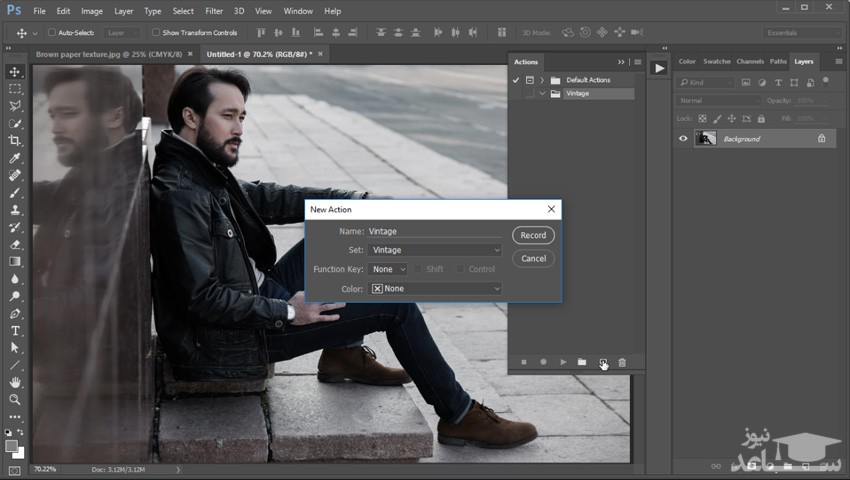
سپس، به منوی Layer بروید، و در بخش New Adjustment Layer ، گزینه Levels را انتخاب کنید. مقدار Shadow Output Level (سطح خروجی سایه) را روی 56 تنظیم کنید و مقدار Shadow Input Level (سطح ورودی سایه) را تا 23 افزایش دهید.
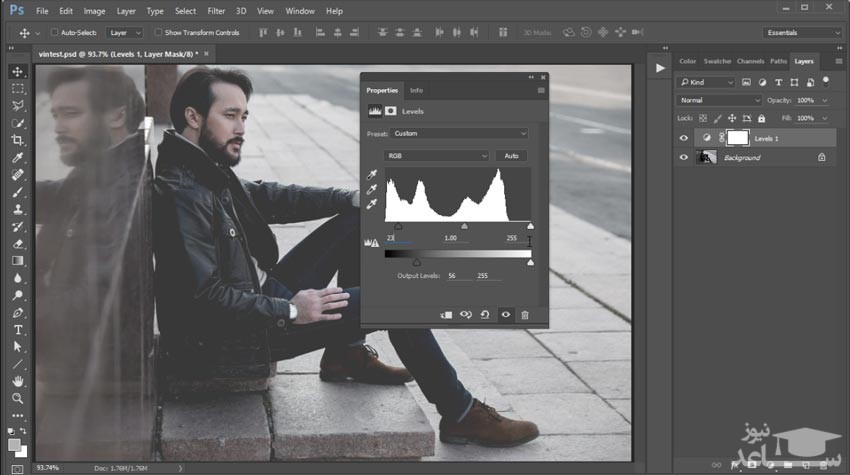
تصویر مرجع کاغذ قدیمی خود را در صفحه طراحی کپی و پیست کنید، و حالت ترکیبی Layer Blend Mode را به Divide تنظیم کنید.
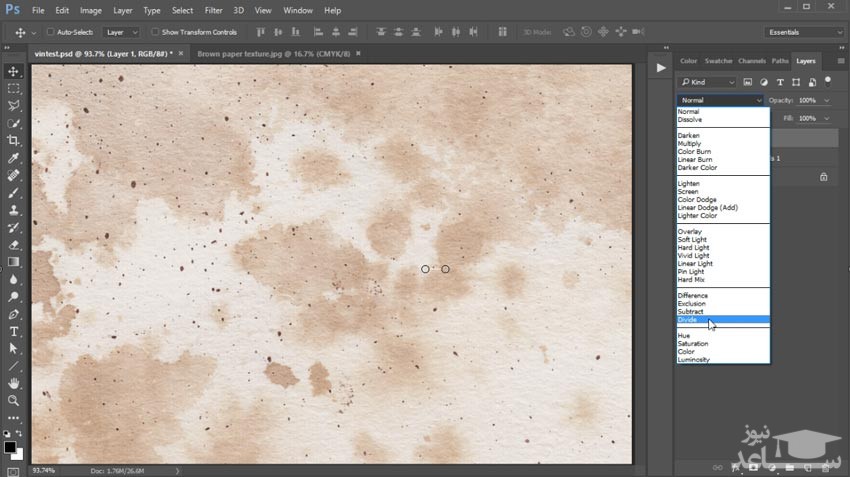
دو لایه Adjustment Layer اضافه کنید، یکی برای افکت Curves و دیگری برای افکت Color Lookup. کانال آبی (Blue) را برای افکت Curves تنظیم کنید تا یک سایه ی زرد و آبی به عکس اضافه شود. سپس لایه افکت Color Lookup را بروی FoggyNight تنظیم کنید.
وقتی کارتان تمام شد در پنل Actions بروی دکمه Stop کلیک کنید و در صورت تمایل این اکشن را برای تصاویر بعدی ذخیره کنید.
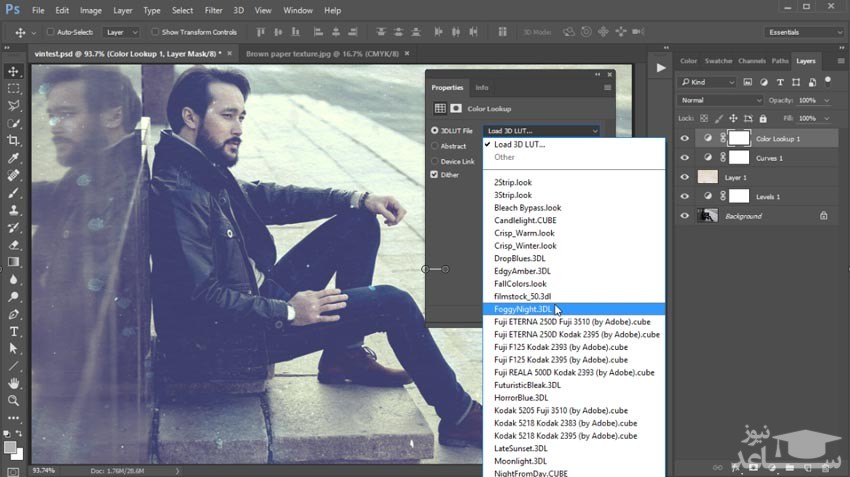
این نتیجه نهایی ماست.

میخواهید آنرا در عمل ببینید؟ ویدیوی بالا را ببینید تا این درس را بصورت عملی بیاموزید.
Advertisement
5 اکشن فتوشاپ کلاسیک
ظاهر تصاویر قدیمی را دوست دارید؟ منتخبی شگفت آور از اکشن های فتوشاپ موجود در وبسایت GraphicRiver و Envato Elements را کنکاش کنید تا خیلی سریع افکت کلاسیک را ایجاد کنید. و در زیر میتوانید چند نمونه از اکشن های مورد نظر ما را نیز بررسی کنید.
اکشن فتوشاپ به سبک کلاسیک Vintage
در صورتی که عکسی را در دهه ی معاصر 1900 عکس میگرفتید تصویر شما چطور به نظر میرسید؟ با این اکشن کلاسیک فوق العاده پاسخ به این سوال را خواهید یافت. این اکشن با استفاده از اسکن تصاویر ذغال چوبی قدیمی و آبرنگ ایجاد شده که افکتی فوق العاده ایجاد میکند. این اکشن را دانلود کنید تا 16 تنوع مختلف رنگی را در اختیار داشته باشید.

اکشن فتوشاپ اسکچ طراحی به سبک کلاسیک
با این اکشن فوق العاده، علاقه ی خودتان را به عکس قدیمی با یک افکت اسکچ سریع ادغام کنید. برای راحتی بیشتر شما در چندین نسخه ی فتوشاپ تست شده و شامل مجموعا 10 افکت رنگی است. خیلی ساده بعد از اینکه تصویر خودتان را باز کردید، اکشن را اجرا کنید و در زمان کاری زیادی صرفه جوئی کنید.

49 اکشن فتوشاپ به سبک کلاسیک
یک مجموعه ی شگفت انگیز از اکشن فتوشاپ با سبک قدیمی Retro را با قیمتی پایین تهیه کنید! این مجموعه شامل 49 اکشن فتوشاپ الهام گرفته از سبک کلاسیک است تا به تصاویر شما حالتی رویایی با زیبایی بی انتها بدهد. با رندرینگ سریع و ویرایش غیرتخریبگر، این مجموعه فیلترهای فوق العاده ای برای تصاویر را با تنها یک کلیک در اختیار شما میگذارد.

اکشن های فتوشاپ پرمیوم به سبک کلاسیک Vintage
با این مجموعه فوق العاده از اکشن فتوشاپ ، افکت تصویری لوکس بسازید. در این مجموعه 5 اکشن حرفه ای در یک فایل مرتب قرار دارد. این مجموعه را امروز دانلود کنید تا به فایل کمکی همراه آن برای راهنمایی بیشتر دسترسی داشته باشید.

اکشن فتوشاپ با سبک فیلم کلاسیک Vintage
طرفدار فیلم های قدیمی Retro هستید؟ پس با این اکشن های فوق العاده ی فتوشاپ علاقه ی خود را از این فرم هنری کلاسیک به معرض نمایش بگذارید. در این اکشن ها از حالت کلاسیک vintage فیلم فوجی و دیگر موارد الهام گرفته شده و همراه با مجموعا 10 اکشن با این سبک می باشد. با این مجموعه اکشن ضروری به آسانی افکت های تصویری غیرتخریبگر بروی تصاویر خود ایجاد کنید.



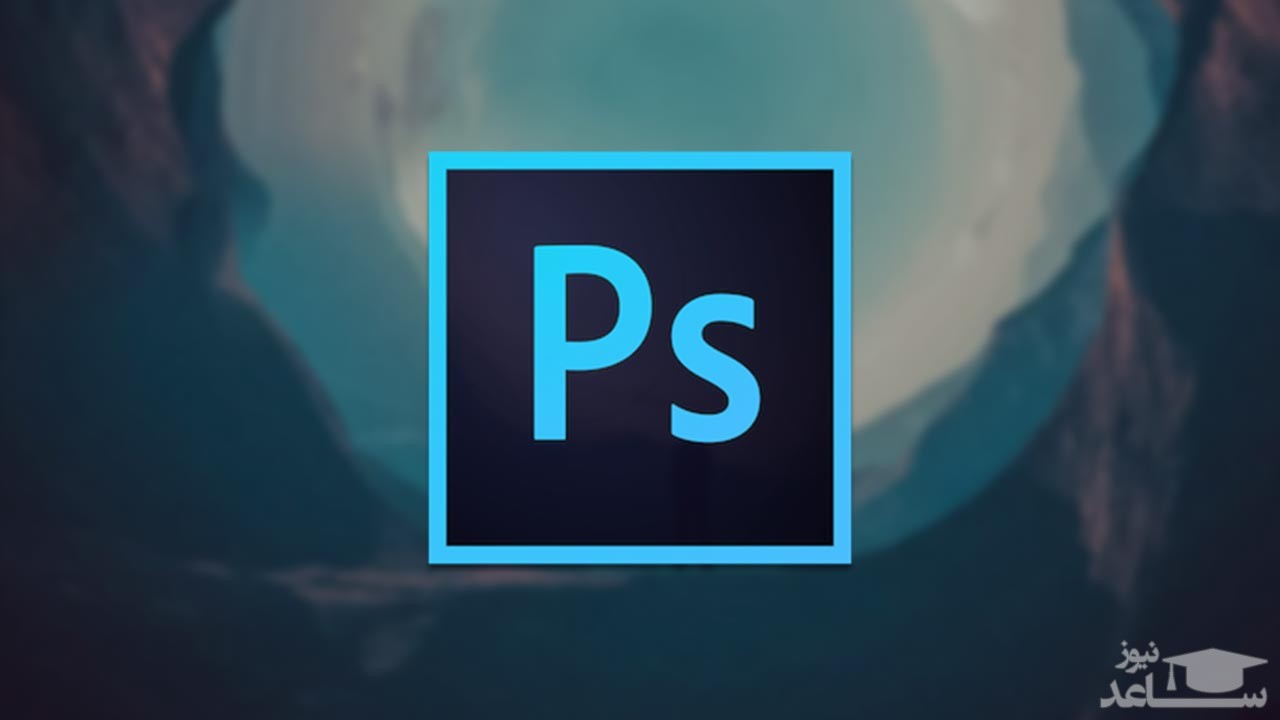
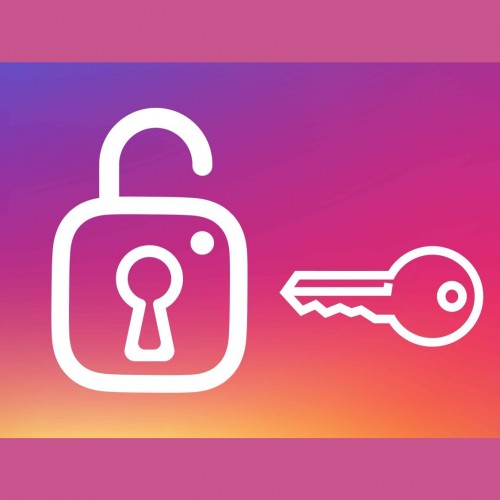 نحوه پاک کردن کش اینستاگرام در آیفون
نحوه پاک کردن کش اینستاگرام در آیفون































































